
Hàm CHAR dùng để trả về ký tự được xác định bằng số mã tùy thuộc vào từng hệ điều hành khác nhau. Đối với hệ điều hành Windows sẽ sử dụng bộ ký tự ANSI, còn đối với MacOS sẽ sử dụng bộ ký tự Macintosh.
=CHAR(Number)
Trong đó: Number là số nguyên từ 1 - 255.
Kết quả trả về: Là ký tự tương ứng với số nguyên đó trong bộ ký tự mà máy tính bạn dùng.
Đầu tiên, bạn nhập công thức dưới đây và nhấn Enter.
="Sản phẩm"& CHAR(10) & "Điện máy XANH"
Trong đó, CHAR(10) là dấu ngắt dòng trong Windows.
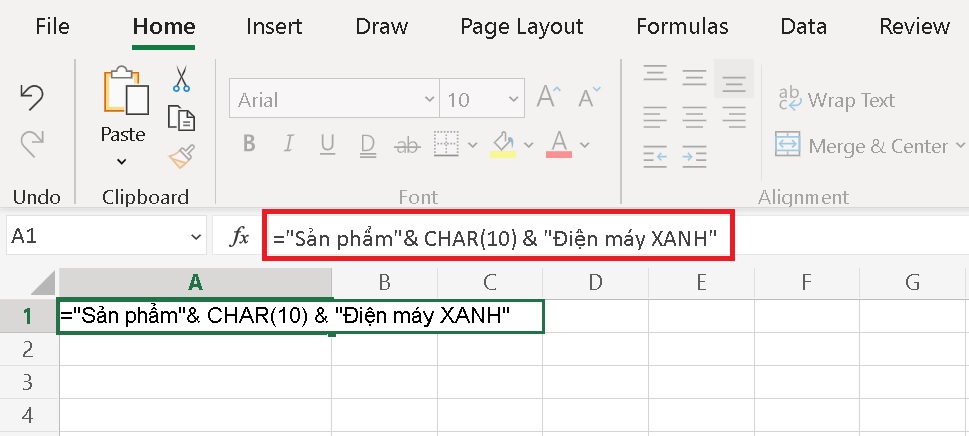
Tại ô chứa công thức, bạn chọn Wrap Text.
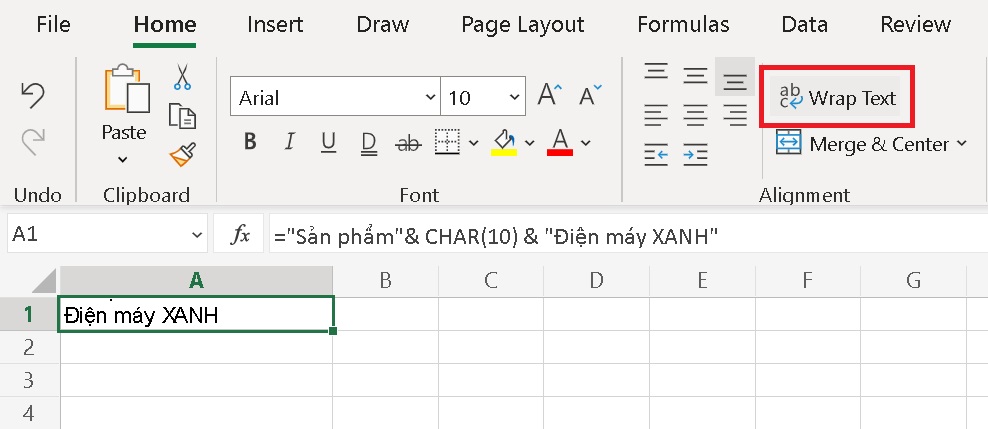
Kết quả sẽ được hiển thị như hình bên dưới:
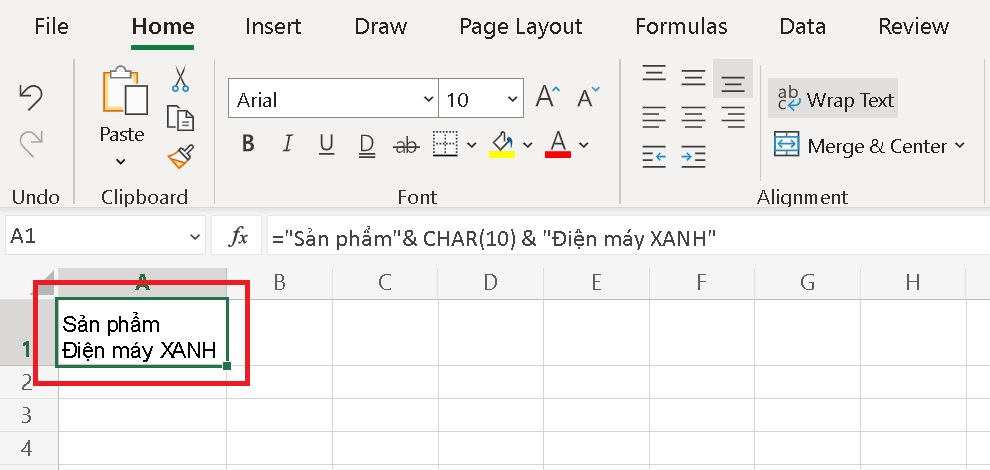
Hàm TRIM dùng để bỏ các khoảng trống dư thừa trong dữ liệu cần xóa và chỉ giữ lại một khoảng trống giữa các từ.
=TRIM(Text)
Trong đó: Text là văn bản chứa khoảng trống thừa mà bạn muốn loại bỏ.
Kết quả trả về: Là văn bản tương ứng, giữa các từ chỉ có một khoảng trống.
Để loại bỏ khoảng trắng dư trong ô A1, bạn sử dụng hàm TRIM theo công thức dưới đây và nhấn Enter.
=TRIM(A1)
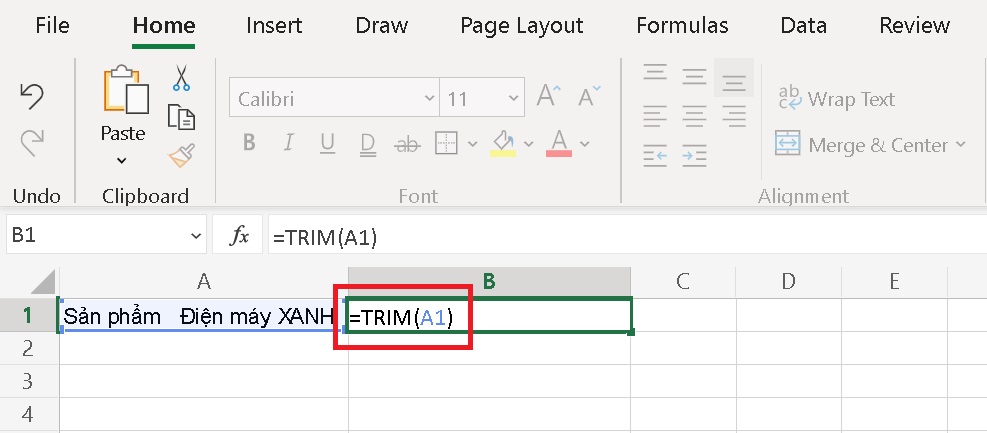
Kết quả sẽ được hiển thị như hình bên dưới:
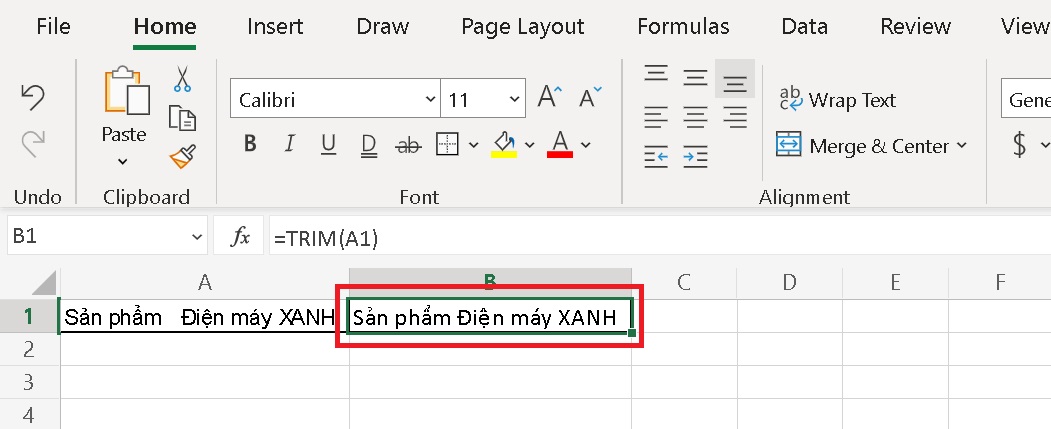
Hàm SUBSTITUTE là hàm giúp thay thế chuỗi văn bản cũ thành chuỗi văn bản mới một cách đơn giản và nhanh chóng hơn.
=SUBSTITUTE(text; old_text; new_text; instance_num)
Trong đó:
Để thay thế chuỗi văn bản cũ thành chuỗi văn bản mới của ô A2, bạn sử dụng hàm SUBSTITUTE theo công thức dưới đây và nhấn Enter.
=SUBSTITUTE(A2; "Sản phẩm"; "Doanh thu")
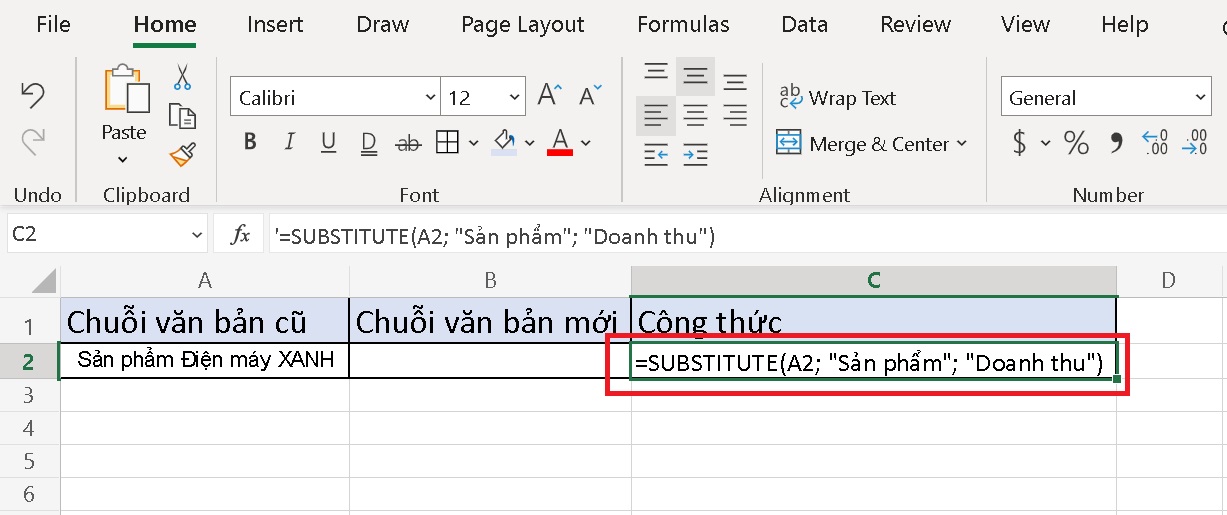
Bạn sẽ nhận được chuỗi văn bản mới hiển thị như hình bên dưới:
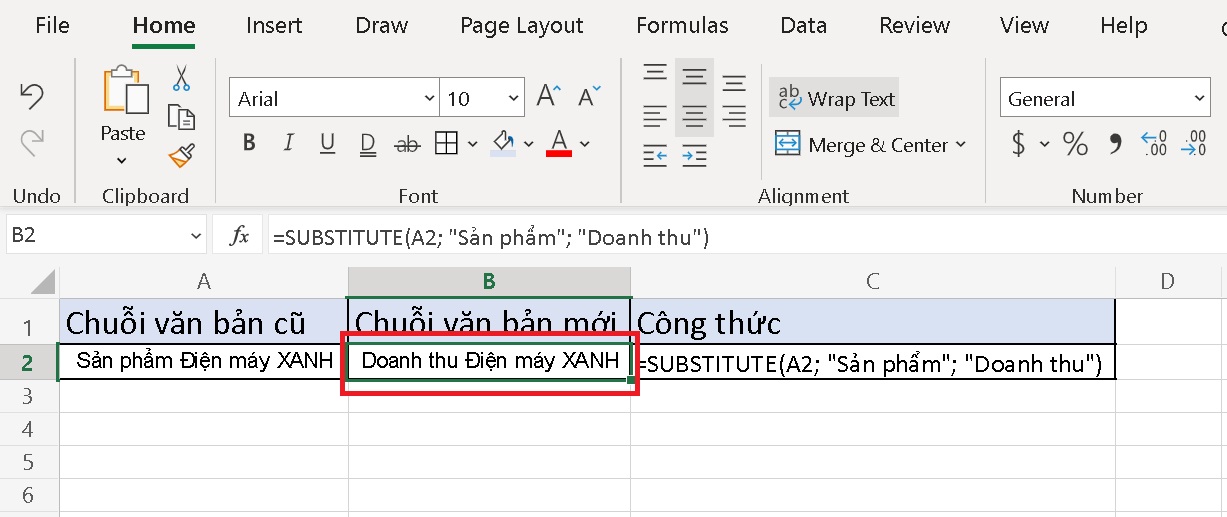
Ví dụ: Bạn cần chuyển "Sản phẩm" xuống cùng dòng với "Điện máy XANH".
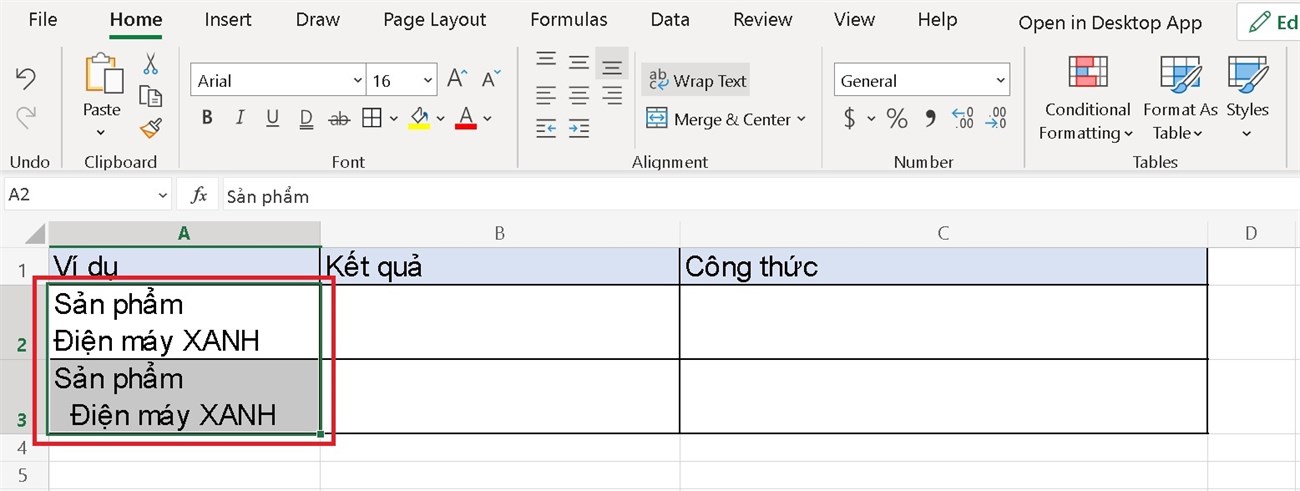
Bạn nhập công thức dưới đây và nhấn Enter.
Đối với trường hợp cần xuống dòng của ô A2 bạn dùng =SUBSTITUTE(A2;CHAR(10);" ")
Đối với trường hợp chuỗi cần xuống dòng có nhiều khoảng trắng như ô A3 bạn dùng =TRIM(SUBSTITUTE(A2;CHAR(10);" "))

Bạn sẽ nhận được kết quả xuống dòng hiển thị như hình bên dưới:
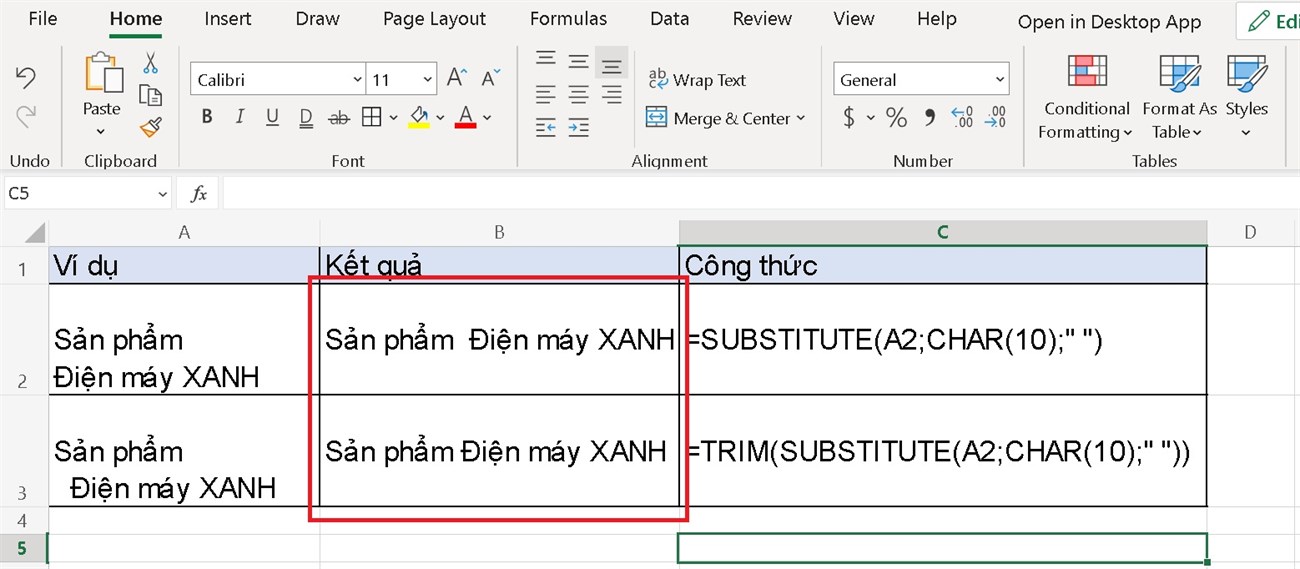
Ví dụ: Bạn cần chuyển nối chuỗi các ô "Điện", "máy", "XANH" lại với nhau thành một dòng và xuống dòng từng chữ một.
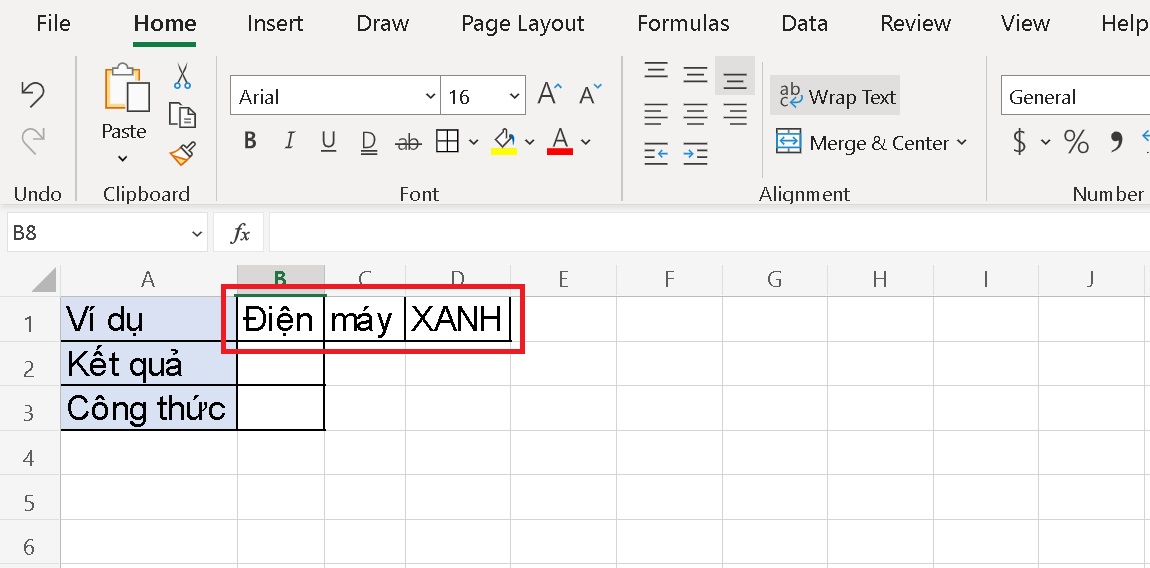
Đầu tiên, bạn nhập công thức dưới đây và nhấn Enter.
=B1&CHAR(10)&C1&CHAR(10)&D1&CHAR(10)
Trong đó, CHAR(10) là dấu ngắt dòng.
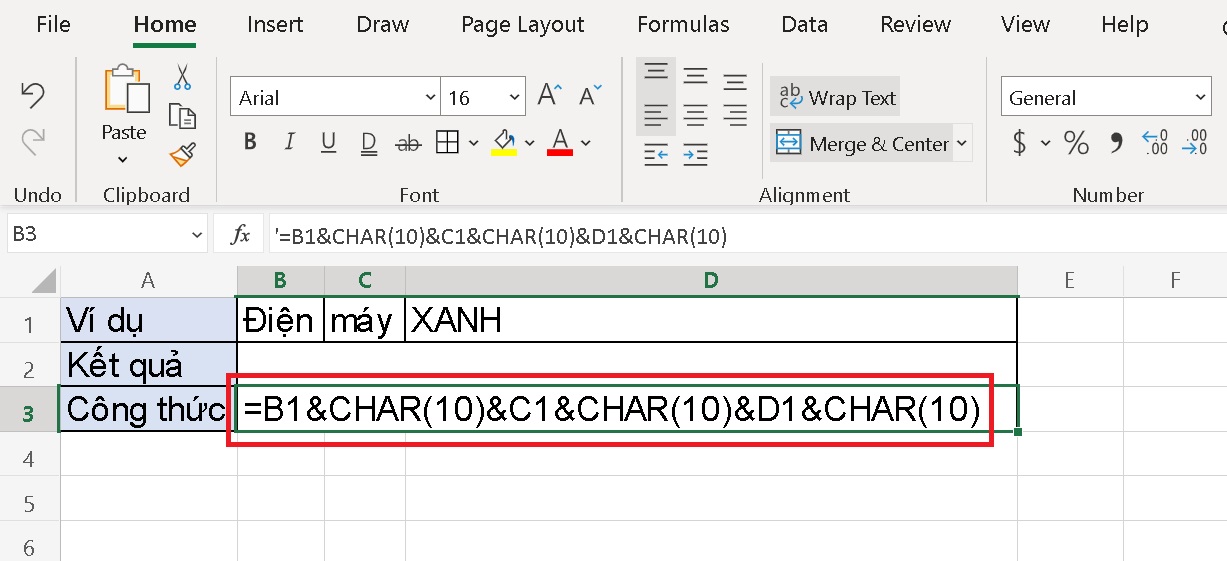
Tại ô chứa công thức đã ghép lại một dòng thành công, bạn chọn Wrap Text.
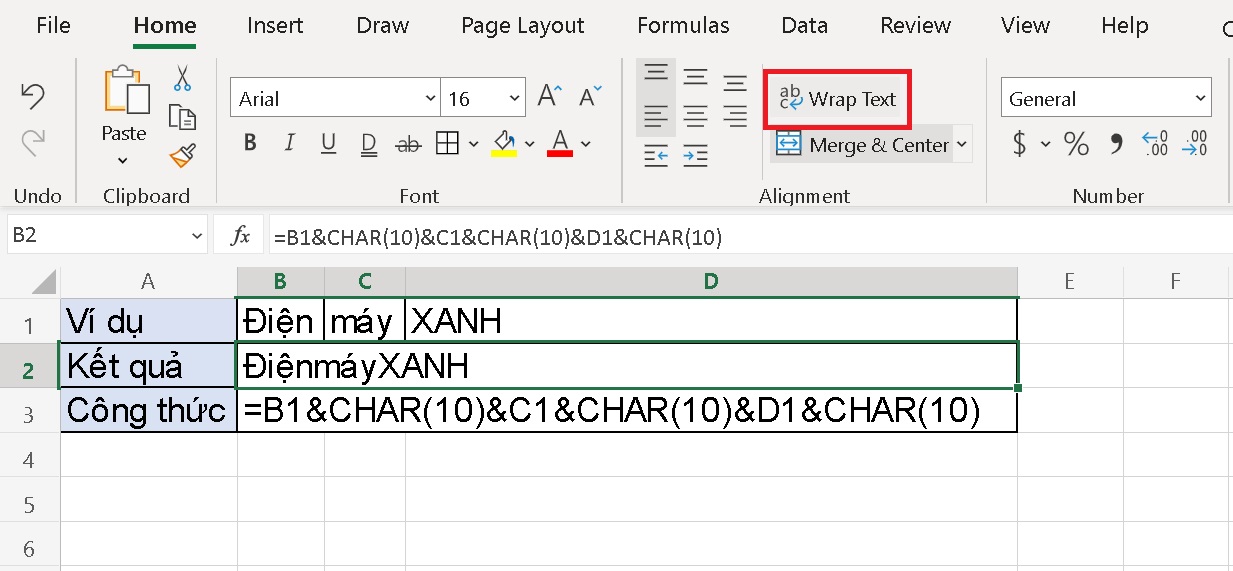
Kết quả sẽ được hiển thị như hình bên dưới:
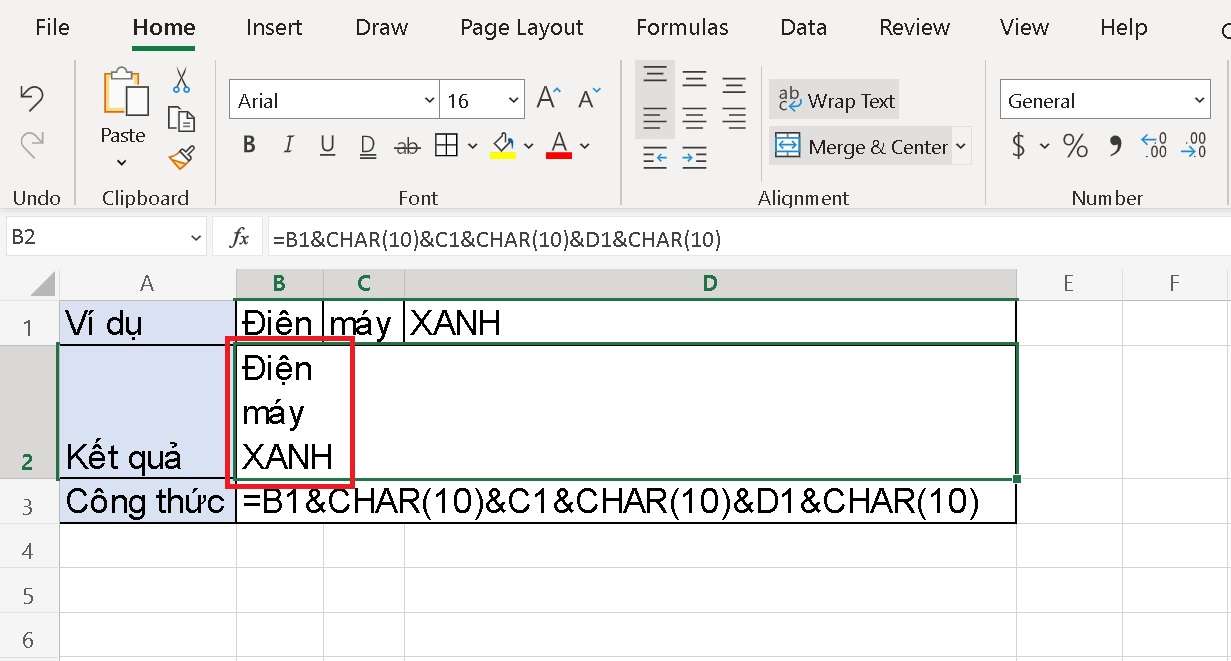
Trên đây là bài viết hướng dẫn bạn cách sử dụng những hàm xuống dòng cơ bản nhất trong Excel. Chúc các bạn thực hiện thành công! Nếu có thắc mắc hãy để lại trong phần bình luận nhé!

↑
Đang xử lý... Vui lòng chờ trong giây lát.